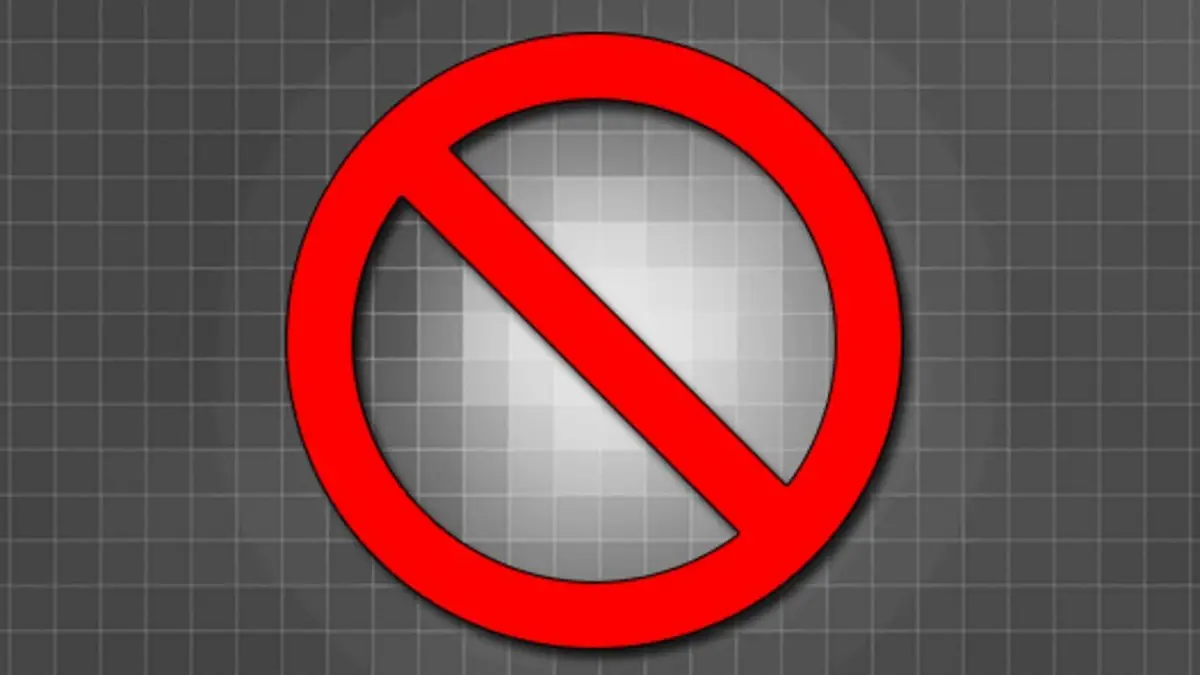Hoy le mostraremos cómo reparar un píxel atascado en su pantalla. Un píxel muerto o atascado en su pantalla puede ser realmente inconveniente. Las siguientes son las mejores estrategias para probar su pantalla y reparar píxeles muertos. Siga estos pasos para arreglar el píxel muerto usted mismo si no quiere pasar por la molestia de devolver su pantalla. Si se hace correctamente, esto no afectará su garantía y puede ahorrarle mucho tiempo y frustración. Entonces, sin más preámbulos, veamos cómo reparar un píxel muerto o atascado en su pantalla.
Prueba de píxeles muertos o atascados
Sí, debe revisar cualquier pantalla LCD, OLED o TFT nueva en busca de píxeles muertos o atascados. Usando una herramienta como EIZO Monitor Test, puede ejecutar su monitor a través de una variedad de colores básicos, así como en blanco y negro en modo de pantalla completa. EIZO Monitor Test es un software de Internet que le permite localizar y eventualmente reparar píxeles atascados. Para realizar una prueba de píxeles, marque tantas casillas como desee. Recomendamos verificar todas las opciones predeterminadas. Para comenzar, haga clic en Iniciar prueba en la ventana de prueba de pantalla completa que aparece.
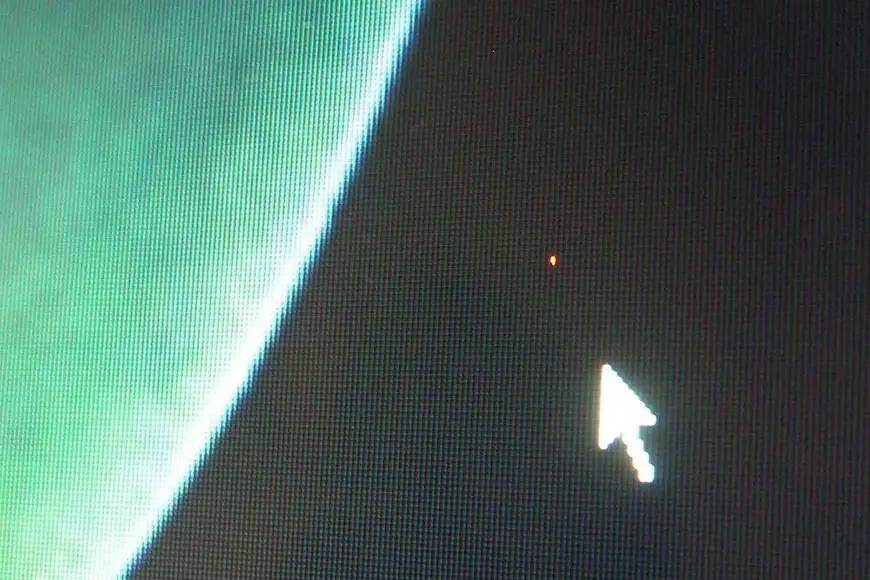
Píxel atascado vs píxel muerto
Un píxel atascado será visible en cualquiera de los colores que pueden producir sus tres subpíxeles, como rojo, verde o azul. En un píxel muerto, todos los subpíxeles se apagan permanentemente, lo que da como resultado un píxel negro. Es posible que el problema sea un transistor defectuoso. Sin embargo, en situaciones excepcionales, incluso un píxel negro podría quedarse atascado. Si ve un píxel de color o blanco, es muy probable que pueda repararlo. Incluso si ve un píxel negro, todavía hay esperanza.
¿Cómo arreglar un píxel atascado?
Use una aplicación de terceros para mostrar el píxel con varios tonos para reparar un píxel muerto o atascado. Sugerimos algunas aplicaciones a continuación. Finalmente, puede probar una técnica manual que implique frotar el píxel atascado con un paño húmedo o un elemento puntiagudo pero suave como la goma/borrador al final de un lápiz.
¿Cómo arreglar un píxel atascado en la PC?
JScreenFix es el primero. No te ayudará a encontrar un píxel atascado, pero puede arreglar cualquiera que exista. Se cargará una ventana negra del navegador con un cuadrado parpadeante en la computadora. Para ir a pantalla completa, presione el botón verde en la esquina inferior derecha. Arrastra el cuadrado parpadeante hasta donde descubriste el píxel que no funciona y déjalo allí durante al menos 10 minutos.

Undeadpixel, también conocido como UDPixel, es un programa de Windows. Se puede utilizar para identificar y reparar píxeles con una sola aplicación. Se requiere Microsoft .NET Framework. Si no está utilizando Windows o no desea instalar ningún software, siga leyendo para conocer las alternativas en línea a continuación. Con el localizador de píxeles muertos a la izquierda, puede encontrar rápidamente cualquier anomalía en pantalla que haya pasado desapercibida hasta ahora. Si descubre un píxel cuestionable, vaya al lado del píxel No muerto, cree tantas ventanas flash (una por píxel atascado) como sea posible y comience. Es posible reubicar las pequeñas ventanas flotantes donde descubrió píxeles extraños.
¿Cómo arreglar un píxel atascado en Android?
Dead Pixel Test and Fix es una excelente alternativa para aquellos que usan un dispositivo Android. Este software puede verificar y reparar píxeles muertos o atascados en su dispositivo. Ejecútelo en modo automático para ver si tiene píxeles extraños en su pantalla. Si lo hace, comience la reparación, que mostrará rápidamente toda su pantalla con píxeles de colores básicos, blancos y negros.
Arreglar manualmente los píxeles atascados
Si ninguna de las soluciones enumeradas anteriormente funciona, todavía hay una opción más. Puede usar cualquiera de los métodos descritos anteriormente junto con sus propias manos para lograr un milagro y recuperar un píxel del otro lado. Repasemos el procedimiento rápidamente:

- Apague su monitor.
- Si no quiere rayar la pantalla, consiga un paño húmedo.
- Aplique presión en el lugar afectado. Evite aplicar presión en otras áreas, ya que esto puede causar más píxeles atascados.
- Encienda su computadora y pantalla mientras aplica presión.
- Déjalo ir, y el píxel no funcional debería arreglarse.
Si todos estos métodos no logran reparar su guerrero de píxeles muertos, al menos sabrá que no es fácil hacerlo ahora, y es posible que deba reemplazar la pantalla.